

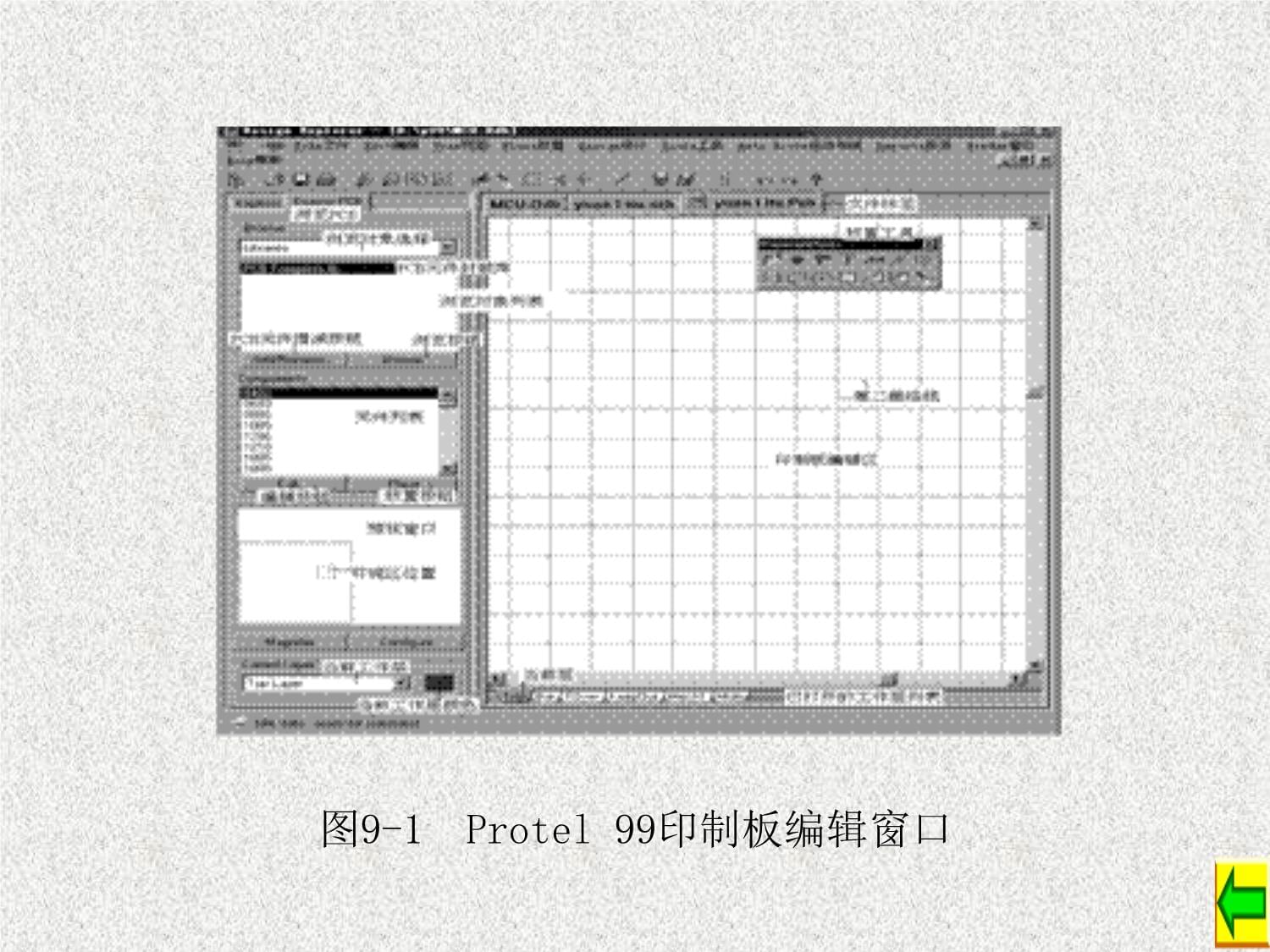


版权说明:本文档由用户提供并上传,收益归属内容提供方,若内容存在侵权,请进行举报或认领
文档简介
9.1窗口设置
9.2从原理图到印制板
9.3设置工作层
9.4PCB布局
习题
第9章PCB设计与布局
在Protel99状态下,单击【File】菜单下的【New】命令,然后在如图9-1所示的窗口直接双击【PCBDocument】文件图标,即可创建新的PCB文件并打开印制板编辑器。当然,如果设计文件包(.ddb)内已经含有PCB文件,则可以在“设计文件管理器”窗口内直接单击相应文件夹下的PCB文件图标来打开PCB编辑器,并进入对应PCB文件的编辑状态。9.1窗口设置图9-1Protel99印制板编辑窗口印制板编辑、设计是电子设计自动化最后的也是最关键的环节,换句话说,原理图编辑是印制板编辑、设计的前提和基础。对于同一电路系统来说,原理图中元器件电气连接与印制板中元器件连接关系应完全相同,只是原理图中的元件用“电气图形符号”表示,而印制板中的元件用“封装图”描述。可见原理图中已包含了元件的电气连接关系。完成了原理图编辑后,在Protel99中,可通过如下方法之一将原理图中元件的电气连接关系转化为印制板中元件的连接关系,无须在印制板中逐一输入元件的封装图。9.2从原理图到印制板
(1)通过“更新”方式生成PCB文件。在Protel99原理图编辑状态下,执行【Design】菜单下的【UpdatePCB…】(更新PCB)命令,生成或更新PCB文件,并把原理图中的元件封装图及电气连接关系数据传送到PCB文件中。Protel99原理图文件(.sch)与印制板文件(.pcb)具有动态同步更新功能。
(2)通过“网络表”文件生成印制板文件。在原理图编辑状态下,执行【Design】菜单下的【CreateNetlist…】命令,生成含有原理图元件电气连接关系信息的网络表文件(.net),然后将网络文件装入PCB文件中。这是Protel98及更低版本环境下,原理图文件与印制板文件之间连接的纽带,Protel99依然保留这一功能。9.2.1通过网络表文件生成印制板文件
Protel99依然保留通过网络表文件(.net)装入元件封装图的功能,操作过程如下:
1)装入网络文件前的准备工作
(1)编辑好原理图并生成网络表文件(.net)。
(2)执行【File】菜单下的【New…】命令,在如图8-8所示的“NewDocument”选择窗口内,选择“PCBDocument”类型,单击【OK】按钮,生成新的PCB文件。
(3)在“设计文件管理器”窗口内,单击生成的PCB文件,进入PCB编辑状态。
2)重新设置绘图区原点
单击放置工具栏内的“设置原点”工具(或执行【Edit】菜单下的【Origin】/【Set】命令),将光标移到绘图区内适当位置,并单击鼠标左键,设置绘图区原点。
3)在禁止布线层内设置
(1)单击PCB编辑区下边框上【KeepOut】按钮,切换到禁止布线层。
(2)利用放置工具栏内的“导线”、“圆弧”绘制出一个封闭图形,作为布线区,如图9-2所示。具体操作过程前面已介绍过,这里不再重复。图9-2布线区
4)装入网络表
在禁止布线层内设置了电路板布线区边框后,即可通过如下步骤装入网络表文件:
(1)执行【Design】菜单下的【Netlist…】命令,在如图9-3所示的窗口内装入原理图网络表文件。图9-3装入原理图网络表文件
(2)单击图9-3中“NetlistFile”文本框右侧的【Browse】(浏览)按钮,在如图9-4所示的“Select”(选择)窗口内当前设计文件包中找出并单击网络表文件,然后单击【OK】按钮返回,即可在如图9-3所示的网络宏列表窗内看到已装入的元件、焊盘等信息,如图9-5所示。
如果网络表文件不在当前设计文件包内,可单击【Add…】按钮,从其他设计文件包内或目录下找出体现原理图元件电气连接关系的网络表文件。图9-4选择装入网络表文件窗口图9-5装入网络表文件后的窗口
(3)根据情况选择图9-5中的“Deletecomponentsnotinnetlist”(删除没有连接的元件)和“Updatefootprint”(更新元件封装图)选项。
(4)在网络宏列表窗口内,检查网络表文件装入后有无错误。如果发现错误,要具体分析,并加以修正。例如,当发现某一元件没有封装图时,可单击【Cancel】按钮,取消网络表文件装入过程,返回原理图。在元件属性窗口内给出元件封装图后,再生成网络表文件,然后转到PCB编辑器重新装入网络表,直到在如图9-5所示的网络宏列表窗口内没有出现错误为止。
(5)当图9-5中网络宏列表窗口内没有出现错误信息后,即可单击【Execute】按钮,装入网络表文件,结果如图9-6所示。可见装入网络表文件后,所有元件均叠放在布线区。图9-6装入网络表后的结果
5)分离重叠在一起的元件
对于通过“更新”方式生成的PCB文件来说,在禁止布线层内画出印制板布线区后,原则上可用手工方法将如图9-6所示的每一元件的封装图逐一移到布线区内(当然,在移动过程中,必要时可旋转元件方向);也可以使用【AutoPlace…】(自动布局)命令,将元件封装图移到布线层内。如图9-6所示,不便手工调整元件布局,需通过【AutoPlace...】(自动布局)命令,将布线框内重叠在一起的元件彼此分开,以便浏览和手工预布局(这一操作的目的仅仅是为了使重叠在一起的元件彼此分离,无须设置自动布局参数)。操作过程如下:
(1)执行【Tools】菜单下的【AutoPlace…】(自动布局)命令。
(2)在如图9-7所示的自动方式窗口内,分别选择菊花链状方式和快速放置方式。图9-7设置自动布局方式
(3)单击【OK】按钮,启动自动布局过程,使重叠在一起的元件彼此分离(如图9-8所示)为随后进行的手工预布局提供方便。图9-8执行“自动布局”后重叠在一起的元件已彼此分离9.2.2通过更新方式生成印制板文件
在编辑印制板前,必须先编辑好原理图文件。有关原理图文件的编辑方法,在前面已介绍过,这里不再重复。
1.通过“更新”方式生成PCB文件
在原理图编辑状态,执行【Design】菜单下的【UpdatePCB…】命令,生成相应的PCB文件。首次执行更新PCB命令时,将给出如图9-9所示的提示信息。图9-9首次执行更新PCB命令弹出的设置窗各选项设置依据如下:
(1)选择“I/O端口、网络标号”连接范围。根据原理图结构,单击“Connectivity”(连接)下拉按钮,选择I/O端口、网络标号的连接方式。
对于单张电原理图来说,可以选择“SheetSymbol/PortConnections”、“NetLabelsandPortGlobal”和“OnlyPortGlobal”方式中的任一种。对于含有多张原理图的层次电路结构原理图来说:如果在整个设计项目(.prj)中,只用方块电路I/O端口表示上、下层电路之间的连接关系,(子电路中所有的I/O端口与上一层原理图中的方块电路I/O端口一一对应,此外就再没有使用I/O端口表示同一原理图中节点的连接关系),则将“Connectivity”设为SheetSymbol/PortConnections。
如果网络标号及I/O端口在整个设计项目内有效,即不同子电路中所有网络标号、I/O端口相同的节点均认为电气上相连,则将“Connectivity”设为NetLabelsandPortGlobal。如果I/O端口在整个设计项目内有效,而网络标号只在子电路图内有效,即在原理图编辑过程中,严格遵守同一设计项目中不同子电路图之间只通过I/O端口相连,不通过网络标号连接,即网络标号只表示同一电路图内节点之间的连接关系时,则将“Connectivity”设为OnlyPortGlobal。
(2)“Components”(元件)选择。当“UpdatecomponentFootprint”选项处于选中状态时,将更新PCB图中元件封装;当“Deletecomponents”选项处于选中状态时,将删除原理图中没有连接的孤立元件。
(3)根据需要选中“GeneratePCBrulesaccordingtoschematiclayer”选项及其下面的选项。
2.预览更新情况
单击“Change”标签(或单击【PreviewChange】按钮),观察更新后的改变情况,如图9-10所示。图9-10更新信息如果原理图中存在缺陷,则图9-10中的错误列表窗口内将给出错误原因,同时更新列表窗下将提示错误总数,并增加“Warning”(警告)标签,如图9-11所示。图9-11原理图不正确时的更新信息这时必须认真分析错误列表窗口内的提示信息,找出出错原因,并按下【Cancel】按钮,放弃更新;返回原理图编辑状态,更正后再执行更新操作,直到更新信息列表窗内没有报告出错为止。
常见的出错信息、原因以及处理方法如下:
(1) Componentnotfound(没有元件发现),原因是原理图中指定的元件封装形式在封装图形库文件(.lib)中没有找到。
(2) Nodenotfound(没有发现焊盘),原因可能是元件电气图形符号引脚编号与元件封装图引脚编号不一致。
(3) FootprintXXnotfoundinLibrary(元件封装图形库中没有XX封装形式),原因是元件封装图形库文件列表中没有对应元件的封装图。
3.执行更新
当如图9-11所示的“更新信息”列表窗内没有错误提示时,即可单击【Execute】(执行)按钮,更新PCB文件。
如果不检查错误,就立即单击【Execute】按钮,则当原理图存在错误时,将给出如图9-12所示的提示信息。
图9-12原理图存在缺陷不能更新时的提示执行【Design】菜单下的【UpdatePCB…】命令后,如果原理图所在文件夹下没有PCB文件,则将自动产生一个新的PCB文件(文件名与原理图文件相同),如图9-13所示;如果当前文件夹下已存在一个PCB文件,将更新该PCB文件,使原理图内元件电气连接关系、封装形式等与PCB文件一致(更新后不改变未修改部分的连线);如果原理图所在文件夹下已存在两个或两个以上的PCB文件时,将给出如图9-14所示的提示信息,要求操作者选择并确认更新的PCB文件。因此,在Protel99SE中,“更新”操作,使原理图文件(.sch)与印制板文件(.pcb)保持一致。图9-13通过“更新”命令自动生成的PCB文件图9-14选择需要更新的PCB文件如果在图9-11中没有错误,则更新后,原理图文件中的元件封装图将呈现在PCB文件编辑区内,如图9-15所示。可见,在Protel99SE中并不一定需要网络表文件。图9-15自动装入了元件封装图
4.在禁止布线层内设置布线区
根据印制板形状及大小,在禁止布线层(KeepOutLayer)内,用“导线”、“圆弧”等工具画出一个封闭的图形,作为印制电路板布线区。在设置布线区时,尺寸可以适当大一些,以方便手工调整元件布局操作,待完成元件布局后,再根据印制板标准尺寸系列、印制板安装位置,确定布线区的最终形状和尺寸。
在禁止布线层内绘制印制电路板布线区边框的操作过程如下:
(1)单击印制板编辑区下边框的【KeepOut】按钮,切换到禁止布线层。
(2)在禁止布线层内绘制布线区边框时,单击“导线”工具,可用重复“单击→移动”的操作方式画出一个封闭多边形框。
但由于电路边框直线段较长,为了便于观察,往往缩小了很多倍来显示,精确定位困难,因此在禁止布线层内绘制电路板边框时,可采用如下步骤进行:
(1)单击放置工具栏中的“导线”工具。
(2)在禁止布线层内,通过“移动、单击左键固定起点→移动、单击左键固定终点→单击右键结束”的操作方式,在元件封装图附件分别画出四条直线段,如图9-16所示。在绘制这四条边框线时,可以暂时不必关心其准确位置和长度,甚至不关心这四条线段是否构成一个封闭的矩形框。
(3)单击“放置”工具栏内的“设置原点”工具(或执行【Edit】菜单下的【Origin】/【Set】命令),将光标移到绘图区内适当位置,并单击鼠标左键,设置绘图区原点。
(4)将鼠标移到直线上,双击左键,进入“导线”选项属性设置窗,修改直线段的起点和终点坐标,如图9-17所示,然后单击【OK】按钮。图9-16画出四条直线
图9-17直线选项属性设置窗用同样操作方法修改另外三条边框(上边框及左右边框)的起点和终点坐标后,即可获得一个封闭的矩形框,如图9-18所示。图9-18修改四条直线段起点和终点坐标后获得的矩形框执行【Design】菜单下的【UpdatePCB…】命令(或执行【File】菜单下的【New…】命令)生成的PCB文件,仅自动打开了Top(元件面)、Bottom(焊锡面)、KeepOut(禁止布线层)、Mech1(机械层1)及Multi(多层重叠)。9.3设 置 工 作 层由于电路系统中集成电路芯片较多,需要使用双面电路板,操作过程如下:
(1)执行【Design】菜单下的【Options】命令,并在弹出的“DocumentOptions”(文档选项)窗内,单击“Layers”标签,在如图9-20所示的窗口选择工作层。
(2)由于是双面板,只需选择信号层中的“Top”(顶层,即元件面)、“Bottom”(底层,即焊锡面),关闭中间信号层。
(3)为了降低PCB生产成本,只在元件面上设置丝印层(除非有特殊要求)。因此,在“Silkscreen”选项框内,只选择“Top”。
(4)假设所有元件均采用传统穿通式安置方式,没有使用贴片式元件,因此也就不用“PasteMask”(焊锡膏)层。
(5)打开阻焊层选项框的“Bottom”和“Top”,即两面都要上阻焊漆。
(6)在“Other”选项框内,选中“Connent”(元件连接关系)复选项,以便在PCB编辑区内显示出表示元件电气连接关系的“飞线”,因为在手工调整布局时,通过“飞线”即可直观地判断是否需要旋转元件方向。
(7)选择“DRCError”(设计规则检查)复选项,这样在移动元件、印制导线、焊盘、过孔等操作过程中,当两个导电图形(印制导线、焊盘或过孔)间距小于设定值时,与这两个节点相连的导线、焊盘等显示为绿色,提示这两个导电图形间距不够。
(8)单击图9-19中的“Options”标签,选择可视栅格大小(一般设为20mil)、形状(线条)以及格点锁定距离(一般设为10mil),然后单击【OK】按钮,关闭“DocumentOptions”设置窗。图9-19选择PCB编辑器的工作层9.4.1PCB布局过程及原则
1.布局过程
对于一个元件数目多、连线复杂的印制板来说,全依靠手工方式完成元件布局耗时多,效果还不一定好(主要是连线未必最短);而采用“自动布局”方式,连线可能最短,但又未必满足电磁兼容要求,因此一般先按印制板元件布局规则,用手工方式放置好核心元件、输入/输出信号处理芯片、对干扰敏感元件以及发热量大的功率元件,然后再使用“自动布局”命令,放置剩余元件,最后再用手工方式对印制板上个别元件位置做进一步调整。9.4PCB布局
2.布局原则
元件位置安排的一般原则:
(1)在PCB设计中,如果电路系统同时存在数字电路、模拟电路以及大电流电路,则必须分开布局,使各系统之间耦合达到最小。
(2)元件离印制板边框的最小距离必须大于2mm,如果印制板安装空间允许,最好保留5mm~10mm的距离。
(3)元件放置方向。在印制板上,元件只能沿水平和垂直两个方向排列,否则不利于插件。
(4)元件间距。中等密度印制板、小元件,如小功率电阻、电容、二极管、三极管等分立元件彼此的间距与插件、焊接工艺有关。当采用自动插件和波峰焊接工艺时,元件之间的最小距离可以取(50~100)mil(即(1.27~2.54)mm);而当采用手工插件或手工焊接时,元件间距要取大一些,如取100mil或以上,否则会因元件排列过于紧密,给插件、焊接操作带来不便。大尺寸元件,如集成电路芯片,元件间距一般为(100~150)mil。对于高密度印制板,可适当减小元件间距。
(5)热敏元件要尽量远离大功率元件。
(6)电路板上重量较大的元件应尽量靠近印制电路板支撑点,使印制电路板翘曲度降至最小。
(7)对于需要调节的元件,如电位器、微调电阻、可调电感等的安装位置应充分考虑整机结构要求:需要机外调节的元件,其安装位置与调节旋钮在机箱面板上的位置要一致;而需要机内调节的元件,其放置位置以打开机盖后即可方便调节为原则。
(8)在布局时IC去耦电容要尽量靠近IC芯片的电源和地线引脚,否则滤波效果会变差。在数字电路中,为保证数字电路系统可靠工作,在每一数字集成电路芯片(包括门电路和抗干扰能力较差的CPU、RAM、ROM芯片)的电源和地之间均设置了IC去耦电容。
(9)时钟电路元件应尽量靠近CPU时钟引脚。数字电路尤其是单片机控制系统中的时钟电路,最容易产生电磁辐射,干扰系统其他元器件。9.4.2手工预布局
1.粗调元件位置
当印制板上元件数目较多、连线较复杂时,先按元件布局规则大致调节印制板上的元件位置,操作过程如下:
(1)执行【View】菜单下的【Connections】/【HiddenAll】命令,隐藏所有飞线。
(2)单击【Browse】按钮,在浏览选项列表窗内选择“Components”作为浏览对象,此时PCB编辑器窗口状态如图9-20所示。
(3)按上面列举的元件布局规则,优先安排核心元件及重要元件(U101、U102、U103、U104)的放置位置。图9-20以元件作为浏览对象的PCB窗口
(4)完成了核心元件及各重要元件的初步定位,如图9-21所示,按同样方法放置位置有特殊要求的元件,如时钟电路(Y101、C106、C107)、输出信号驱动芯片(U201、U202)、复位按钮(RES)、电源整流二极管(D301~D304)、三端稳压集成块(U301、U302)等移到指定位置,如图9-22所示。
(5)执行【View】菜单下的【Connections】/【ShowAll】命令,显示所有飞线。图9-21初步确定核心元件放置位置后的PCB图9-22初步确定了放置位置有特殊要求的元件
2.进一步细调放置位置有特殊要求的元件
借助飞线,利用移动、旋转等操作方法,对元件放置位置做进一步调节,使飞线交叉尽可能少。
3.固定放置位置有特殊要求的元件
确定了核心元件、重要元件以及对放置位置有特殊要求的元件的位置后,可直接逐一双击这些元件,在如图9-23所示的元件属性窗口内,选中“Locked”选项,单击【OK】按钮,退出元件属性窗口,以固定元件在PCB编辑区内的位置。图9-23锁定元件在PCB编辑区内的位置9.4.3元件分类
自动布局、布线前,最好先执行【Design】菜单下的【Classes…】命令,对有特殊要求的元件、节点进行分类,以便在自动布局、自动布线参数设置中,对特定类型的元件、节点选择不同布局、布线方式。下面以元件分类为例,介绍元件、节点分类的操作过程:
(1)单击【Design】菜单下的【Classes…】命令,在如图9-24所示的窗口内,单击“Component”标签,对元件进行分类。图9-24元件分类
(2)单击【Add…】按钮,在如图9-25所示的窗口中未分组元件列表框内选择一个或一批元件后(单击某一元件后,按下【Shift】键不放,再单击另一元件,即可同时选中相邻的元件;按下【Ctrl】键不放,不断单击目标,即可同时选中彼此不相邻的多个元件),再单击添加选中按钮,即可将左窗口中未分组元件加入到右窗口中组内元件列表内,在“Name”文本框内输入类名“Class1”,如图9-26所示。图9-25编辑组内元件
(3)单击【Close】按钮,即可将整流二极管D301~D304放入到Class1元件组中。
必要时,重复上述操作,对其他元件再分组。单击图9-26中某元件组后,再单击【Edit】按钮,编辑组内元件。图9-26新生成的元件组9.4.4自动布局参数设置
1.设置元件自动布局间距
在PCB编辑状态下,单击【Design】菜单下的【Rules…】(规则)命令;在“DesignRules”(设计规则)窗口内,单击“Placement”(放置规则)标签,然后在如图9-27所示的窗口内,单击“RuleClasses”(规则分类)列表窗内的“ComponentClearanceConstraint”(元件间距)设置项,即可观察到元件间距设置信息。图9-27设置元件放置间距单击【Add…】按钮,可增加新的放置规则;在“规则”列表窗口内,单击某一特定规则后,单击【Delete】按钮,即可删除选定的规则;单击【Properties】按钮,可编辑选定的规则。
当没有指定元件放置间距时,自动布局时默认的元件间距为10mil。根据需要,单击图9-27中的【Add…】按钮,在如图9-28所示的窗口内,即可增加自动布局过程中元件间距约束规则。图9-28设置元件安全间距及作用范围
2.设置元件放置方向
在如图9-27所示的窗口中,单击“RuleClasses”列表窗下的“ComponentOrientationsRule”(元件放置方向),再在如图9-29所示的窗口内,重新设定、修改元件放置方向。图9-29元件放置方向规则列表单击【Add…】按钮,在如图9-30所示的窗口中,即可增加新的放置规则。图9-30设置元件放置方向
3.设置元件放置面
在双面板、多面板中,元件一般放置在元件面上,无须特定指定。但在单面板中,表面封装器件SMD只能放在焊锡面内,因此需要指定元件放在元件面上还是焊锡面上。
在如图9-27所示的窗口中,单击“RuleClasses”列表窗下的“PermittedLayersRule”(元件放置面),再在如图9-31所示窗口内,重新设定、修改元件放置面。图9-31元件放置面信息按如下步骤操作后,自动布局时,指定元件将放在焊锡面内:单击如图9-31所示窗口内的【Add…】按钮;出现如图9-32所示的窗口,单击“Filterkind”列表框右侧下拉按钮,并选中“Component”;在随后出现的元件列表框内,找出并单击目标元件;然后选中“RuleAttributes”(规则属性)窗口内的“BottomLayer”复选项,再单击【OK】按钮。图9-32设置元件放置面9.4.5自动布局
确定并固定了关键元件位置后,即可进行自动布局,操作过程如下:
(1)执行【Tools】菜单下的【AutoPlace】(自动放置)命令。
(2)在如图9-34所示的窗口内,选择自动布局方式和自动布局选项。
①在“Preferences”选项框内,选择“StatisticalPlace”(统计学)放置方式时,以连线距离最短作为布局效果好坏的判断标准。
统计学放置方式选项如图9-33所示,可通过禁止/允许以下选项干预布局结果,因此布局效果较好,但耗时长,需要等待。图9-33选择自动布局方式②在“Preferences”选项框内,选择“ClusterPlace”放置方式时,自动布局选项如图9-34所示。采用“菊花链状”放置方式时,以“元件组”作为放置依据,即只将组内元件放在一起,因此布局速度较快,结果如图9-35所示。图9-34“菊花链状”放置方式选项图9-35采用“菊花链状”放置方式的自动布局结果
(3)选择元件放置方式和有关自动布局选项后,单击【OK】按钮,即可启动元件自动布局过程。在以“统计学”作为元件放置方式的自动布局过程中,Protel99SE自动在PCB文件所在文件夹内创建Placen(n为1,2,3,…)临时文件,并存放自动布局状态和最终结果,如图9-36所示。图9-36元件自动布局状态
(4)元件自动布局操作结束后,将自动更新PCB元件窗口内元件位置,如图9-36所示。在自动布局过程中,当布线区太小,无法按设定距离放置原理图内所有元件封装图时,则在布局结束后将发现个别元件放在禁止布线区外,如图9-37所示。出现这种情况后的解决办法是在禁止布线层内,修改构成布线区直线段、圆弧的长度,增大边框后,再自动布局。图9-37布线区太小而无法容纳元件封装图9.4.6手工调整元件布局
1.粗调元件位置
经过预布局、自动布局操作后,元件在印制板上相对位置大致确定,但还有许多不尽人意之处,如元件分布不均匀,个别元件外轮廓线重叠(无法安装),IC去耦电容与IC芯片距离太远等等,这些尚需要用手工进一步调整元件位置。有时自动布局仅仅是为了将重叠在一起的元件封装图分开,为手工调整元件布局提供方便而已。操作过程如下:
(1)双击元件,在元件属性窗口内,单击【Global>>】选项按钮;在“Properties”标签窗口内,单击“Locked”复选框,删除该选项框内的“√”;单击“CopyAttributes”选项框内的“Locked”复选框,使该复选框内出现“√”;再单击【OK】按钮,即可解除所有元件的锁定属性,以便对元件进行移动、旋转操作。
(2)按元件布局要求,对元件进行移动、旋转,调整元件位置,结果如图9-38所示。图9-38初步布局结果
2.元件位置精确调整
经过预布局、自动布局及手工调整等操作后,印制板上元件的位置已基本确定,如图9-38所示,但元件位置、朝向尚未最后确定,还需要通过移动、旋转、整体对齐等操作方式,仔细调节元件位置,最后再执行元件引脚焊盘对准格点操作,然后才能连线。精密调节元件位置的操作过程如下:
(1)暂时隐藏元件序号、注释信息。
(2)执行【View】菜单下的【Connections】/【ShowAll】命令,显示所有飞线,如图9-39所示。
温馨提示
- 1. 本站所有资源如无特殊说明,都需要本地电脑安装OFFICE2007和PDF阅读器。图纸软件为CAD,CAXA,PROE,UG,SolidWorks等.压缩文件请下载最新的WinRAR软件解压。
- 2. 本站的文档不包含任何第三方提供的附件图纸等,如果需要附件,请联系上传者。文件的所有权益归上传用户所有。
- 3. 本站RAR压缩包中若带图纸,网页内容里面会有图纸预览,若没有图纸预览就没有图纸。
- 4. 未经权益所有人同意不得将文件中的内容挪作商业或盈利用途。
- 5. 人人文库网仅提供信息存储空间,仅对用户上传内容的表现方式做保护处理,对用户上传分享的文档内容本身不做任何修改或编辑,并不能对任何下载内容负责。
- 6. 下载文件中如有侵权或不适当内容,请与我们联系,我们立即纠正。
- 7. 本站不保证下载资源的准确性、安全性和完整性, 同时也不承担用户因使用这些下载资源对自己和他人造成任何形式的伤害或损失。
最新文档
- 2025年上教版必修1地理上册阶段测试试卷含答案
- 2025年苏教新版选修5历史上册月考试卷
- 2025年外研版三年级起点选修五历史上册月考试卷
- 2025年新世纪版选择性必修3化学上册阶段测试试卷含答案
- 2025年统编版2024选修2地理下册阶段测试试卷含答案
- 2025年苏教版必修1历史上册月考试卷
- 2025年华东师大版必修三语文下册阶段测试试卷
- 2025年度体育场馆场地租赁及赛事运营服务合同范本3篇
- 乡村旅游合作社经营合同2024
- 二零二五年度大型活动策划与派遣公司临时员工派遣合同4篇
- 风电场事故案例分析
- 护理饮食指导整改措施及方案
- 项目工地春节放假安排及安全措施
- 印染厂安全培训课件
- 红色主题研学课程设计
- 胸外科手术围手术期处理
- 装置自动控制的先进性说明
- 《企业管理课件:团队管理知识点详解PPT》
- 移动商务内容运营(吴洪贵)任务二 软文的写作
- 英语词汇教学中落实英语学科核心素养
- 《插画设计》课程标准

评论
0/150
提交评论